19 个 Mac 终端命令,让您在 Apple 电脑上轻松生活
已发表: 2022-08-16大多数基线或通用 Mac 用户并不熟悉传说中的 Mac 终端——一种更原始的计算机导航形式或用母语与计算机交谈。
Apple 不希望商业用户了解终端的功能,就像它不希望编码人员使用数据透视表一样。
我们眼前看到的 MacOS 是一个图形用户界面,为消费者美化和抛光。
因此,在终端中导航比将鼠标悬停在触控板上要复杂得多。
在本文中,您将发现 Mac 终端命令并最终获得终端命令备忘单,因此您无需再次搜索网络。
但首先,让我们了解基础知识!
什么是 Mac 终端?
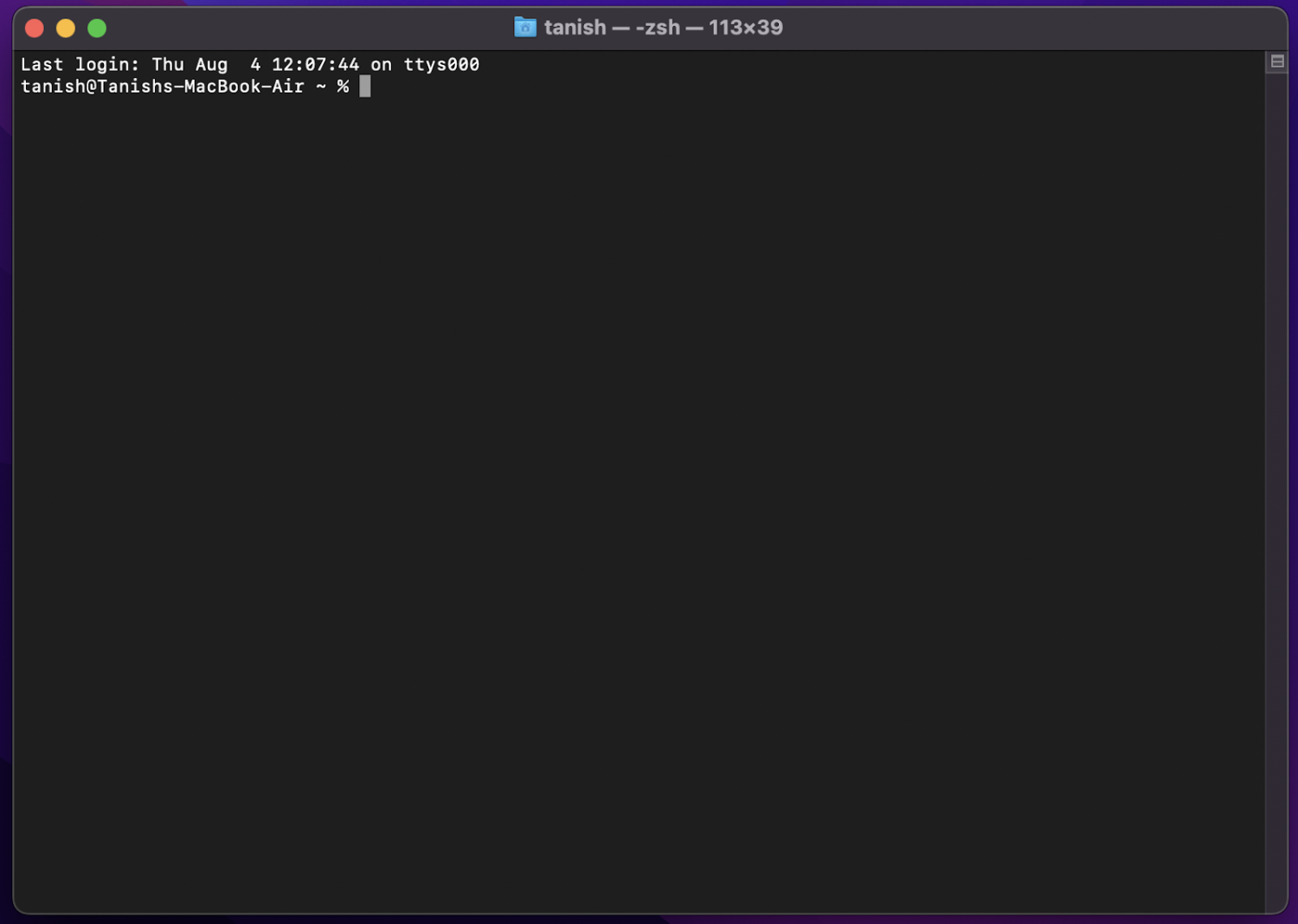
Mac 终端是 Mac 操作系统上的内置 shell 环境,可让您直接发出基于文本的 UNIX 命令。
简单来说,Mac 终端是一个应用程序,可让您访问更深层次的操作系统工程。 该应用程序可以在 Mac 的“实用程序”文件夹中找到,也可以在查找器中搜索。
您像启动任何其他应用程序一样启动它,当您启动它时,您将通过一个 Unix 命令行环境,通常称为 shell(Apple 使用称为 Bash 的一种)。
注意:您可以使用终端运行其他 shell,但您必须自己安装这些 shell。 Unix 中的命令是特定于 shell 的,因此必须使用正确的 shell 和命令组合以获得理想的结果。
我们会说,回到 Mac 终端。
使用终端就像说另一种语言; 一旦你熟悉了,你会发现它很有帮助。
该终端通常是为想要执行操作系统的图形用户界面 (GUI) 不支持的操作的网络管理员和精通技术的用户设计的。
与通过鼠标单击按钮进行导航的传统 GUI 应用程序不同,终端在简单的命令行界面上工作。 这意味着您可以通过输入命令(关键字或短语)来与系统交互,这些命令告诉终端要做什么。
除了做 GUI 所做的事情之外,您还会遇到成千上万没有终端就无法实现的功能。
使用终端很简单:您在命令行上键入命令并按回车键执行它。
但首先,如何启动 Mac 终端?
如何在 Mac 上打开终端?
在 Mac 上打开终端有两种经过验证的方法。 让我们从最简单的开始。
热点搜索
您可以先按“命令按钮+空格”,这将打开“Spotlight”搜索栏,然后输入“终端”以启动它。
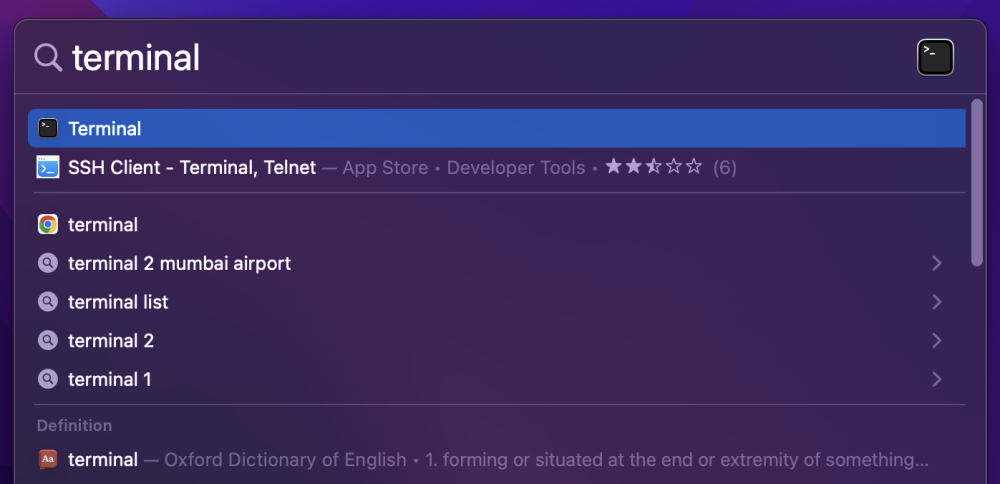
您可以按“ Command + Q ”退出。
从 Finder 打开
按Command + N'打开查找器,然后按'Command + Shift + U'直接打开实用程序。
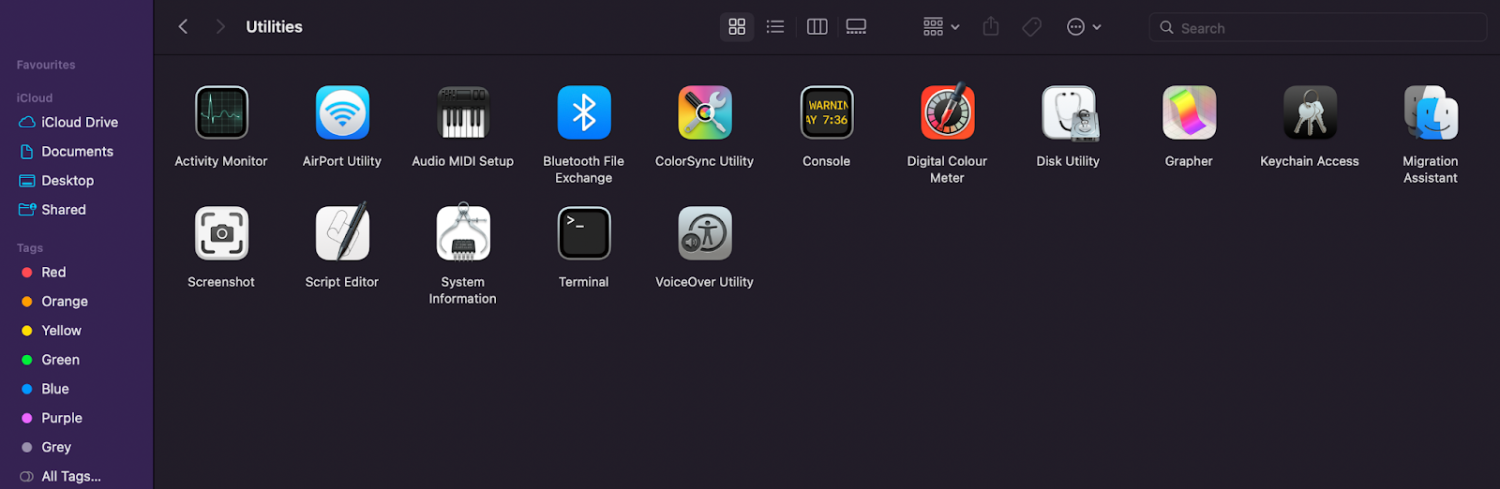
在实用程序文件夹中,您会找到名为终端的应用程序。
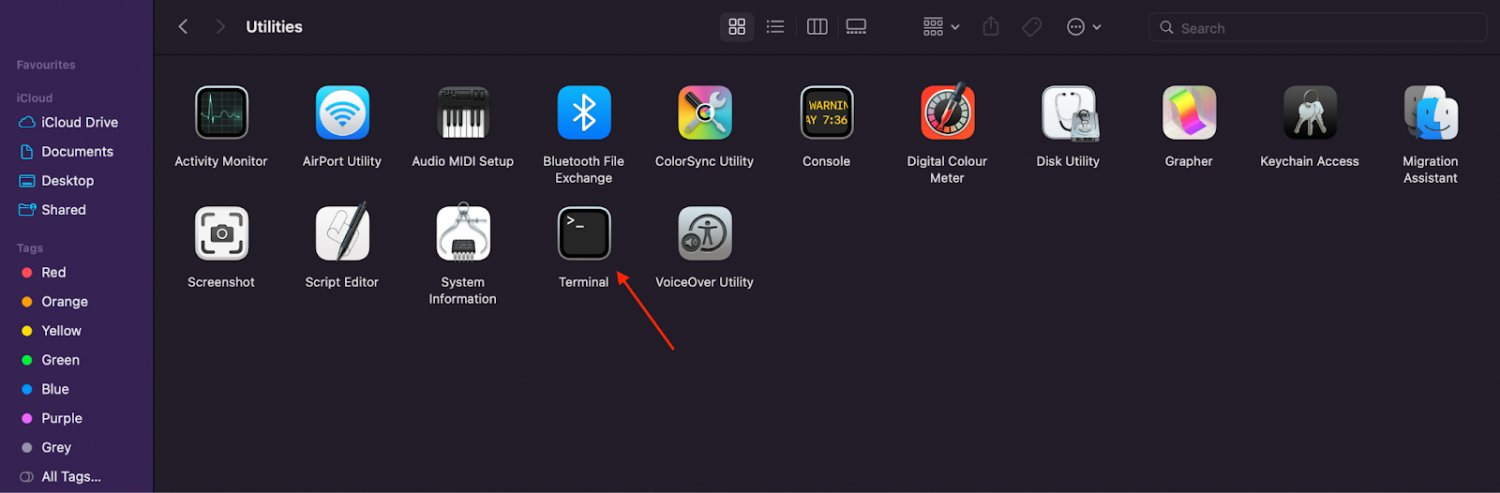
你应该知道的终端技巧
在你踏上旅程成为坐在较暗宿舍里的编码员之前,你想了解一些关于终端的事情。
- 禁止使用鼠标和键盘; 终端不会注册来自这些主要输入设备中的任何一个用于人机界面的输入。 右、左、上和下箭头键是您唯一的选择。
- 要重复一个命令,您可以将键推到以前使用的命令并选择它以重新使用它,这样可以节省您重新键入的时间。
- 在终端中,即使是空格键也被视为一个字符——而不是一个空格。 标点符号、特殊字符和数字也是如此。 任何角色的一次失误都会给您带来不希望的输出,直到您使用命令行并幸运地发现了小错误。 我们会说,轻轻踏入航站楼。
- 要输入命令,可以按 Enter/Return 键; 完成后,它将运行命令并将结果实时写入您。
现在让我们谈谈您使用的一些mac命令。
最常用的 Mac 终端命令
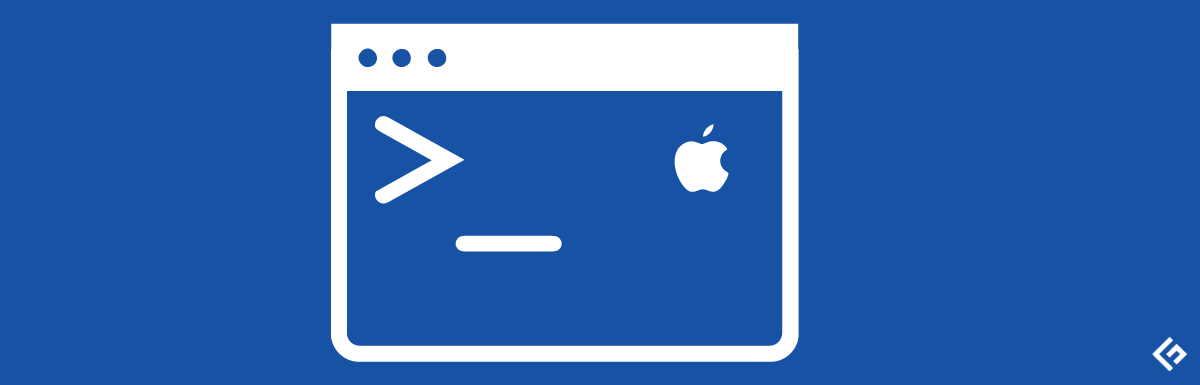
查看隐藏的文件和文件夹
自 Mac 出现以来,它一直是一种预防性操作系统,可以对隐私、安全和意外软件损坏进行检查和检查。
因此,Mac 对用户附近隐藏了所有这些文件,以防止意外修改或删除基本文件,以免在 mac 上运行许多任务。
如果您需要找到一个文件或文件夹,无论它在查找器中的位置有多深,您都可以执行以下操作。
在终端窗口中,键入:
defaults write com.apple.finder AppleShowAllFiles -bool TRUE然后,键入:
killall Finder 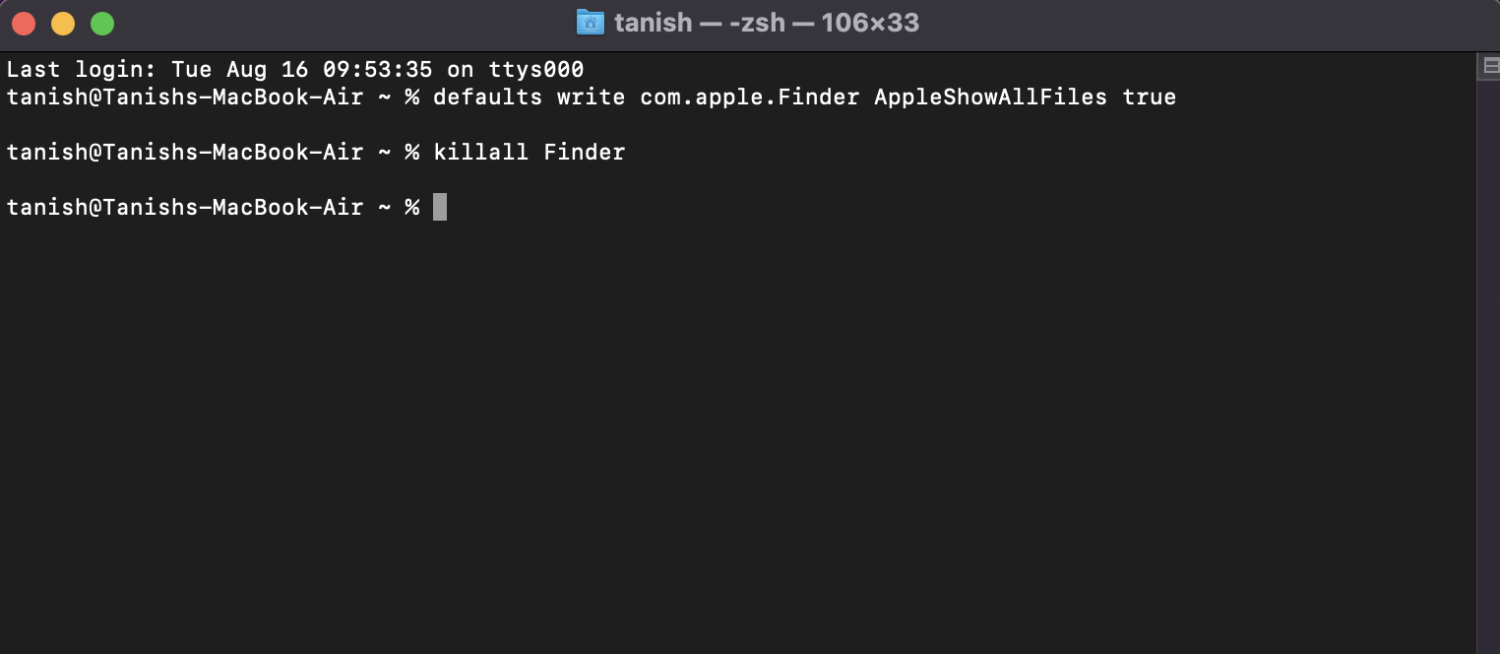
瞧,您所有的隐藏文件都会立即显示,尽管您应该小心点按这些文件。
让你的 Mac 保持清醒
有时,您在跨多个时间敏感的应用程序的特定任务之间,例如下载数据文件或导入/导出媒体文件。
有时,即使您不在身边或无法戳 Mac 触控板以防止其入睡,您也可能希望 Mac 熬夜。
虽然一些免费应用程序允许您这样做,但命令终端更酷。
只需键入:
caffeinate 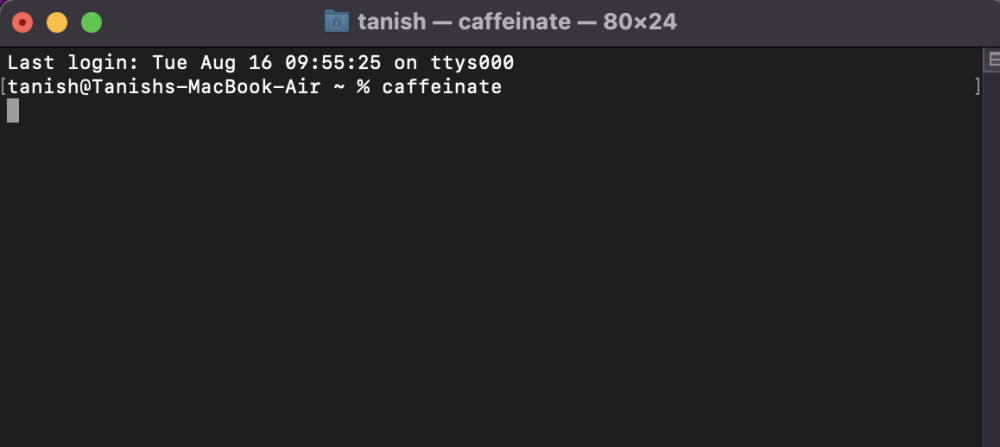
现在,您的 Mac 将不会进入睡眠状态,直到您按下“Command + C”按钮或退出终端。
命令您的 MacOS 经常检查更新
您是否懒得关注为您的 Mac 推出的频繁更新? 您无需在机器的安全性和可靠性上妥协——您应该让 Mac 自行更新到最新的安全补丁和系统改进。
要跟进此命令,只需键入:
softwareupdate -l 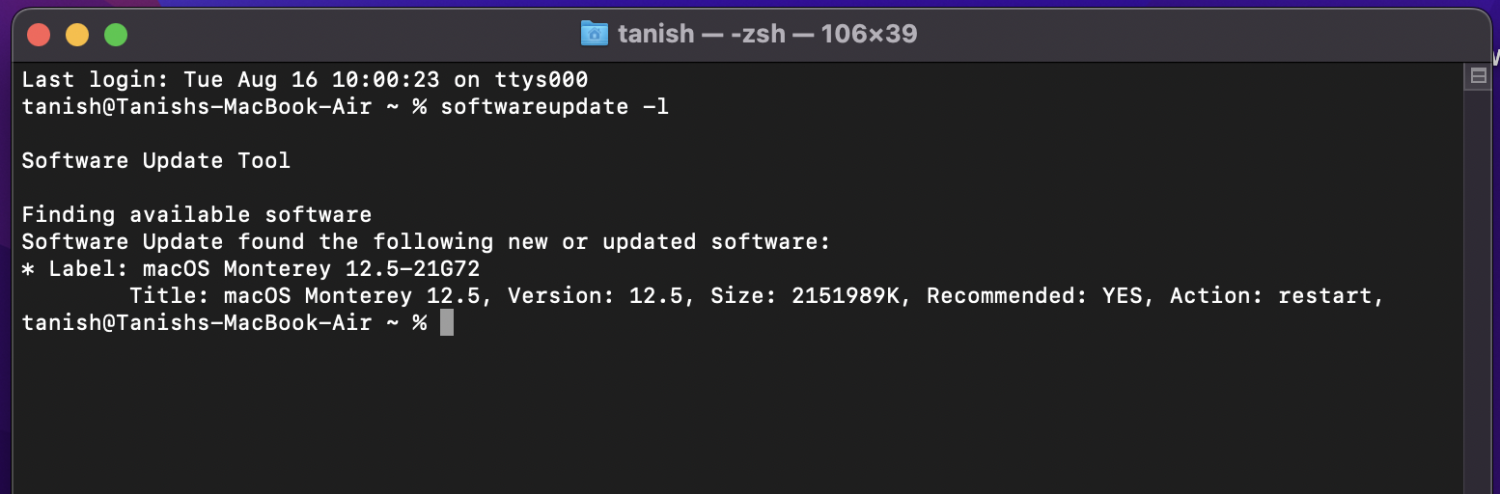
终端将向您显示可用更新列表。 如果要安装它,只需键入:
sudo softwareupdate -i update_pkg_name使用终端从 Internet 下载文件
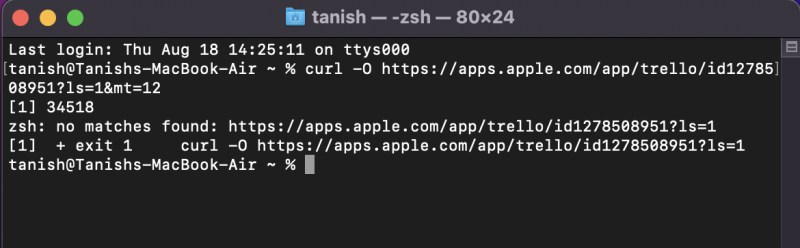
使用 Safari 的 GUI 下载内容更容易,但使用终端,您可以获得额外的统计信息,如文件大小、剩余时间和下载速度。
或者其他人觉得这很酷。
要为此目的使用终端,请键入:
curl -O <URL>然后,在curl-O之后粘贴要下载的文件的 URL。
您可以避免使用“<>”; 那是一个十字路口。
杀死正在运行的计算机进程
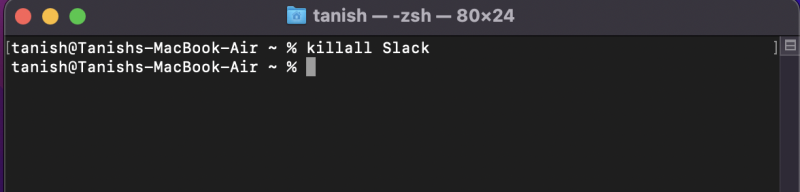
macOS 在很多方面都很出色; 但是,它仍然涉及技术性问题,并且某些进程可能无法响应或意外挂起。 因此,在这种情况下,有两种简单的方法可以杀死进程。
#1。 By PID:如果你知道进程ID,你可以把它放在Kill命令之后并终止进程。 为此,请键入:
Kill<PID>#2。 按名称:此方法还使用带有进程名称的 kill 命令。 这是它的命令:
Killall<Processname>例如, killall Skype将终止所有名称为 Skype 的进程。
清除历史
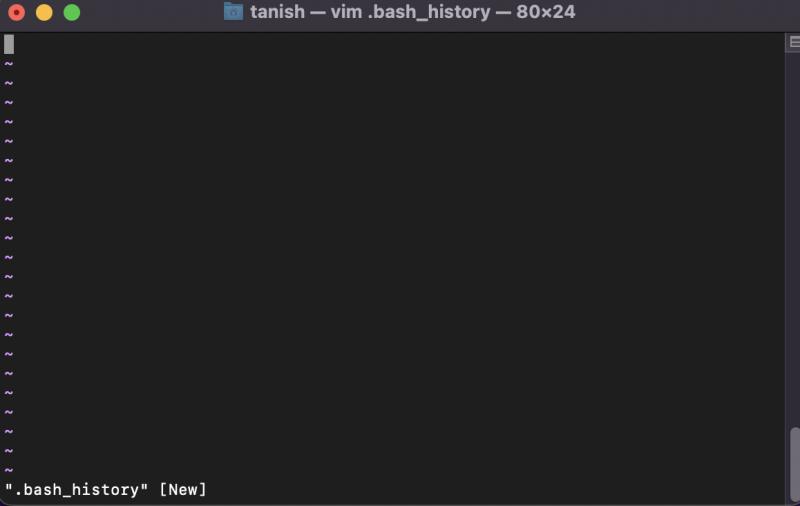
要仅清除当前终端会话中的先前命令,可以使用以下命令擦除它们。
$ history -c这称为 Bash 历史; 如下所述,您可以使用 bash history 命令清除迄今为止的每个命令。
$ rm ~/.bash_history更改文件夹以保存屏幕截图
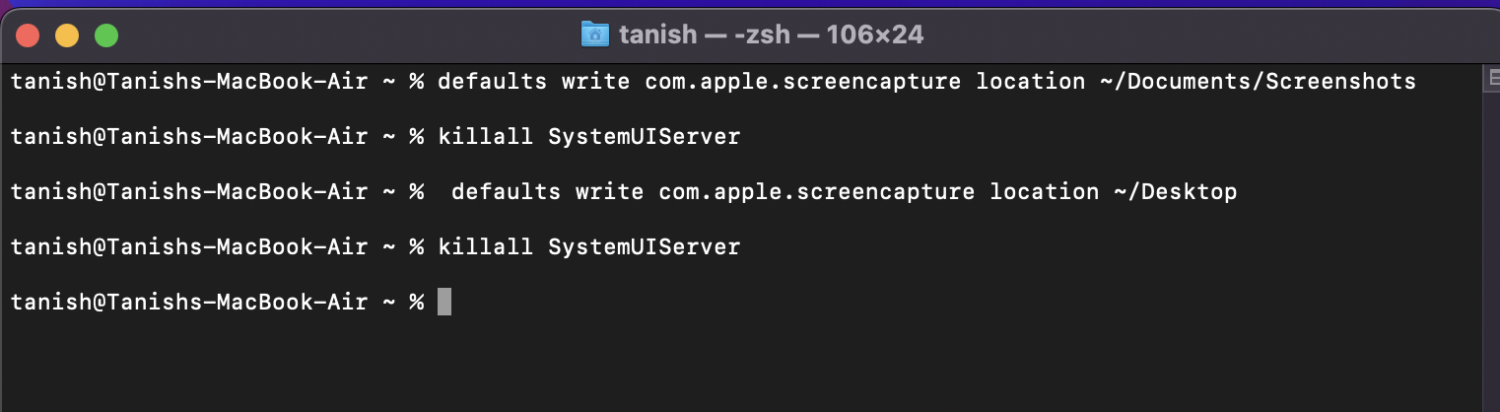
此实用程序需要执行 4 组命令,但可以帮助您更改屏幕截图在终端中的默认位置。
第 1 步:第一个命令找到当前文件夹:
defaults write com.apple.screencapture location ~/Documents/Screenshots第 2 步:应用更改的第二个命令:
killall SystemUIServer第 3 步:第三条命令指定屏幕截图的新位置:
defaults write com.apple.screencapture location ~/Desktop第 4 步:应用新更改并确认新位置的最终命令:
killall SystemUIServer你有它。
更改屏幕截图的默认名称
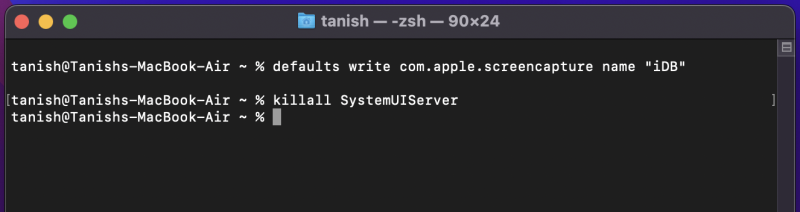
在 Mac 的终端中输入以下命令以更改屏幕截图的默认名称。
defaults write com.apple.screencapture name "iDB"要更改默认名称,请将 iDB 替换为您希望屏幕截图命名的任何单词,以便更好地参考。

完成后,您将输入一个新命令来保存所做的更改 -
killall SystemUIServer更改屏幕截图的默认文件类型
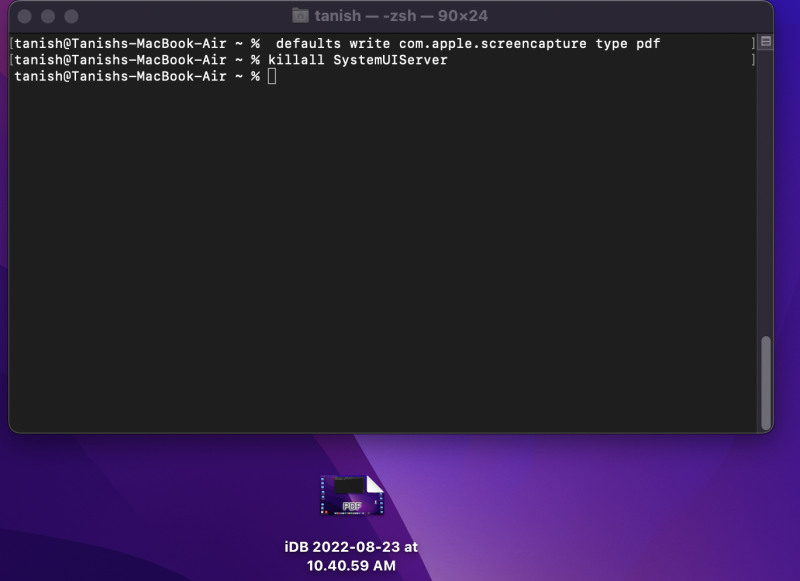
只需在终端窗口中键入以下命令。
defaults write com.apple.screencapture type完成后,您可以用五种传统格式中的任何一种替换“类型”以保存屏幕截图文件。 它可以是 PNG、JPG、TIFF、GIF 或 PDF。
确保在文件位置和文件格式之间输入空格键。 然后按回车。
杀死仪表板/重新获得仪表板
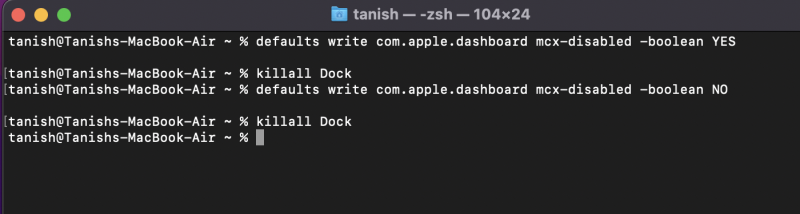
要禁用或终止仪表板,请使用以下命令。
defaults write com.apple.dashboard mcx-disabled -boolean YES然后通过杀死 Dock 来杀死仪表板(Dock 会自行重新加载,不用担心):
killall Dock和vush! 您的仪表板将从屏幕上消失。
但是,如果您开始丢失它,您可以粘贴以下代码以重新获得它:
defaults write com.apple.dashboard mcx-disabled -boolean NO然后,键入此命令以终止文档并重新加载现在激活的仪表板:
killall Dock检查 Mac 的下载历史并将其删除
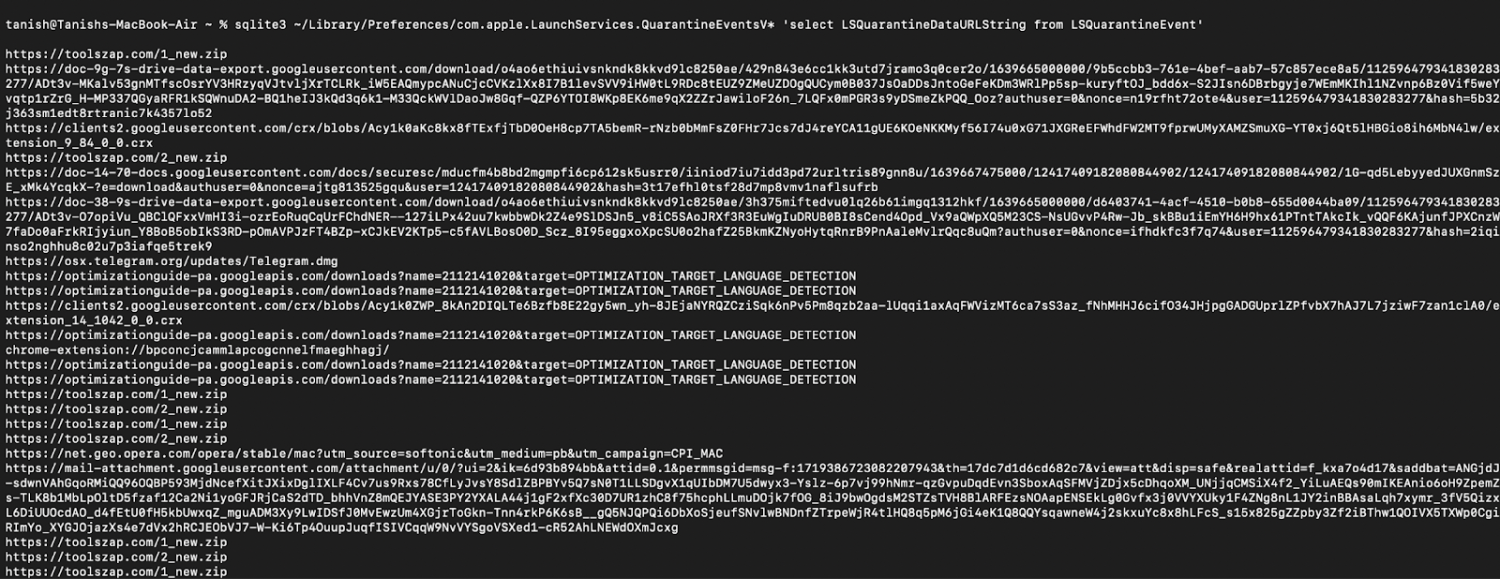
只需复制并粘贴此命令即可查看完整的下载历史记录:
sqlite3 ~/Library/Preferences/com.apple.LaunchServices.QuarantineEventsV* 'select LSQuarantineDataURLString from LSQuarantineEvent'这将列出您从 Safari 和其他应用程序下载的所有内容。
如果要删除整个历史记录:
sqlite3 ~/Library/Preferences/com.apple.LaunchServices.QuarantineEventsV* 'delete from LSQuarantineEvent'干得好。
注意:您的 Mac 会不断创建新的下载历史记录,因此您可能需要定期检查并删除它。
杂项终端命令,让您的生活更轻松

更改目录
如果要更改当前所在的目录,请键入 光盘 在终端中允许在终端内将磁盘从一个位置更改到另一个位置。
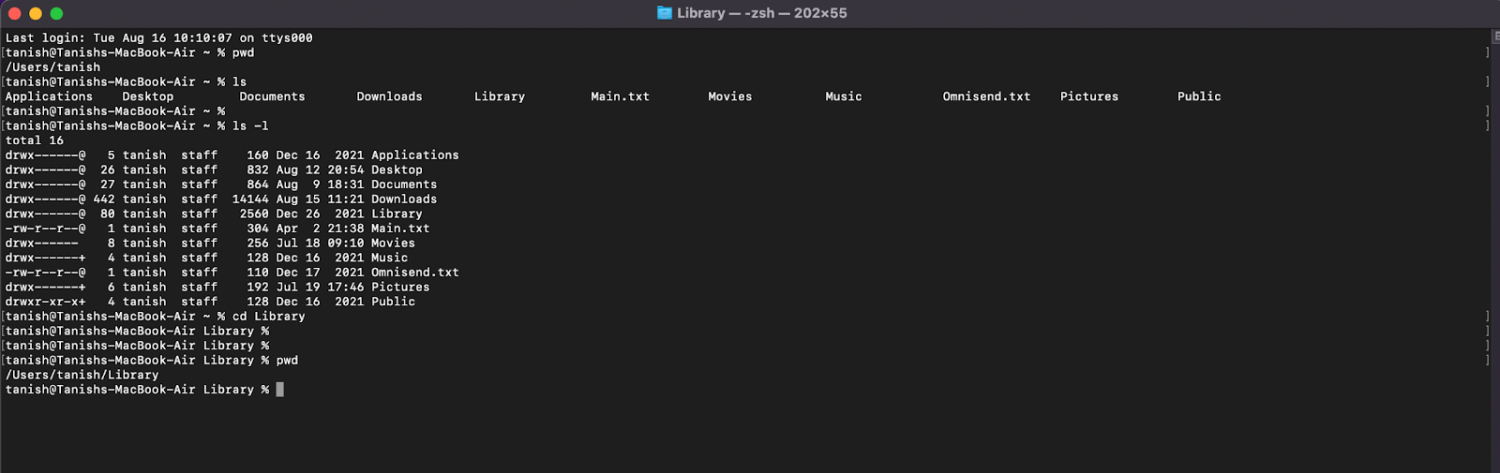
制作目录
mkdir命令将在当前文件夹中创建一个全新的文件夹,尽管每个命令只能创建一个文件夹。
另一方面,要创建新文件夹的层次结构,您可以使用-p之类的插件参数,例如以下命令:
示例命令:
mkdir new-folder mkdir -p pathbpathc/new-folder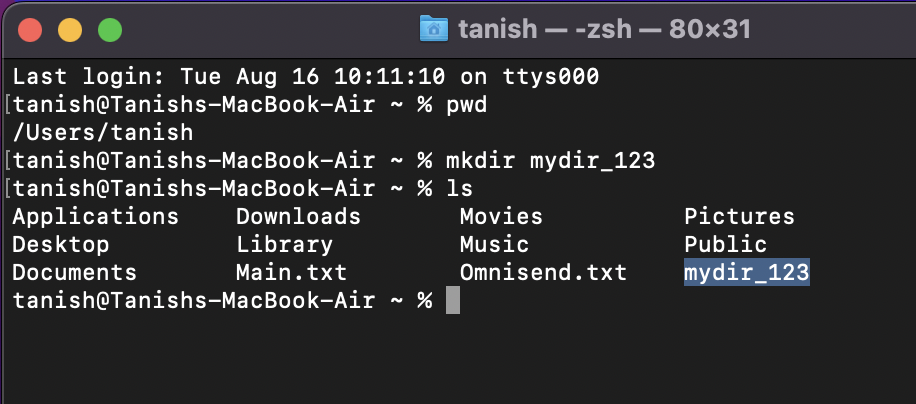
复制文件 (cp)
如果您想将文件从一个位置复制到另一个位置, cp命令将帮助您完成。 此外,您可以使用-R标志复制整个文件夹。
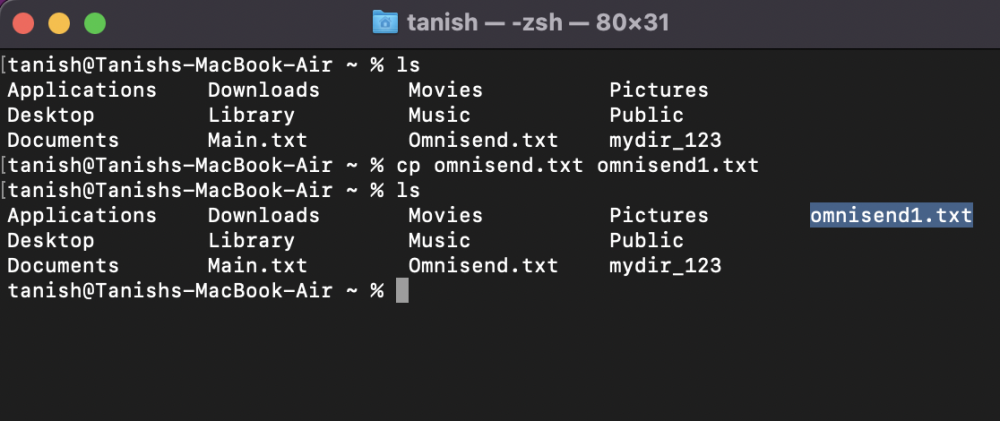
删除目录命令(rm 和 rmdir)
当您想完全摆脱文件或文件夹时,此命令会有所帮助。 简单的rm删除文件,而rmdir删除整个目录。 指示此命令时必须小心,并确保不会意外删除突出的内容。
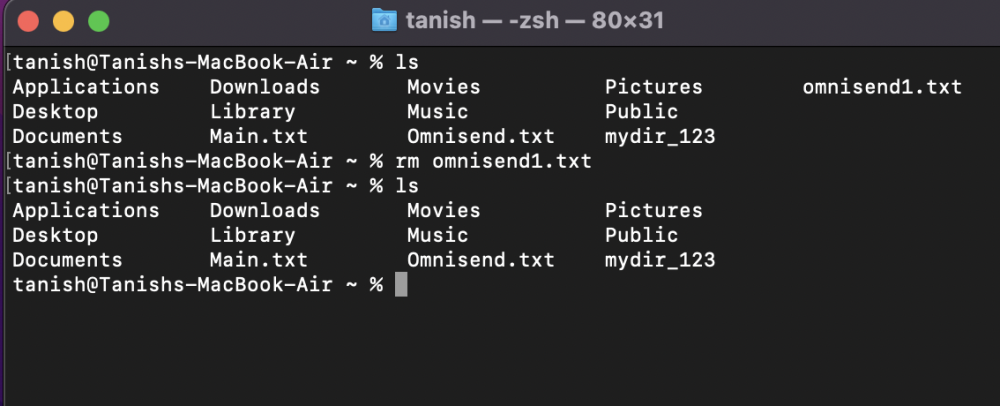
文本文件命令( cat、more、less )
使用此命令,您可以查看文本文件 (cat) 的内容,展开文本以阅读更多 (more),并在您想阅读有关文件内容的一些信息时折叠文本 (less)。
它使您可以查看文本文件的内容。
示例命令
cat .bashrc more .bashrc less .bashrc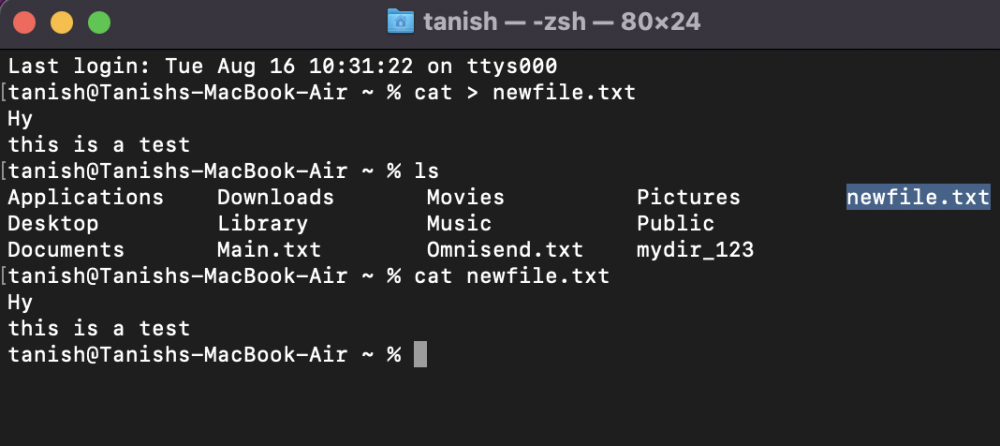
grep 命令
grep帮助查找我们在文档软件中的关键字功能; 您可以指定要在文档中指定的关键字或在现有文档中查找。
结果将是一个数字(如上图所示),表示与您插入的关键字匹配的行数。
cat mylargefile.txt | grep john 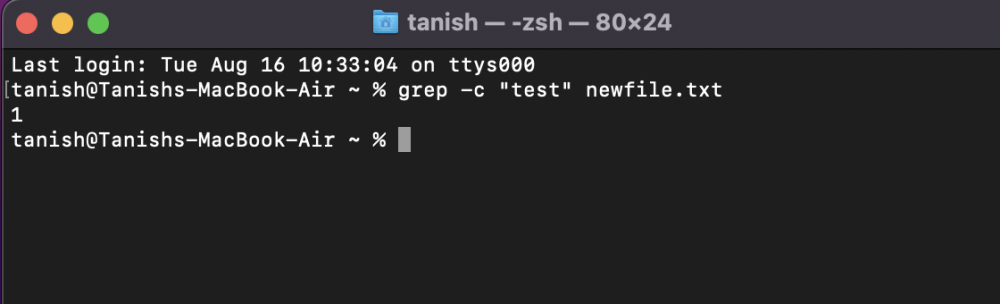
检查磁盘的剩余存储量(du)
要检查磁盘或多个磁盘上的剩余存储空间或当前使用情况, du命令有助于深入了解所有文件和文件夹分别占用了多少空间。
一个示例命令是:
du -hs Music 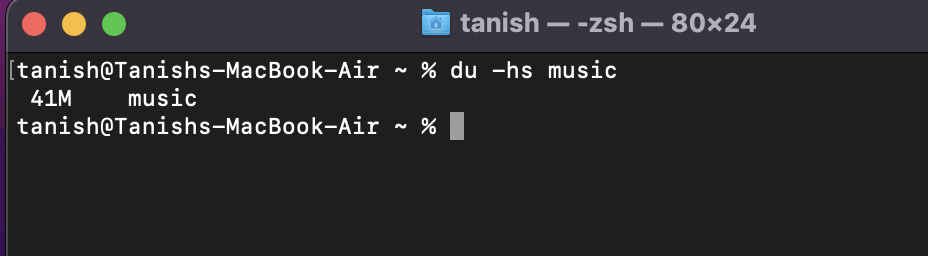
显示用户手册 (man)
man 命令以了解特定命令的作用; 它告诉你目的、它可以抛出的参数,以及你可以使用什么样的标志来执行定制的命令(如手册)。
man ls man rmdr 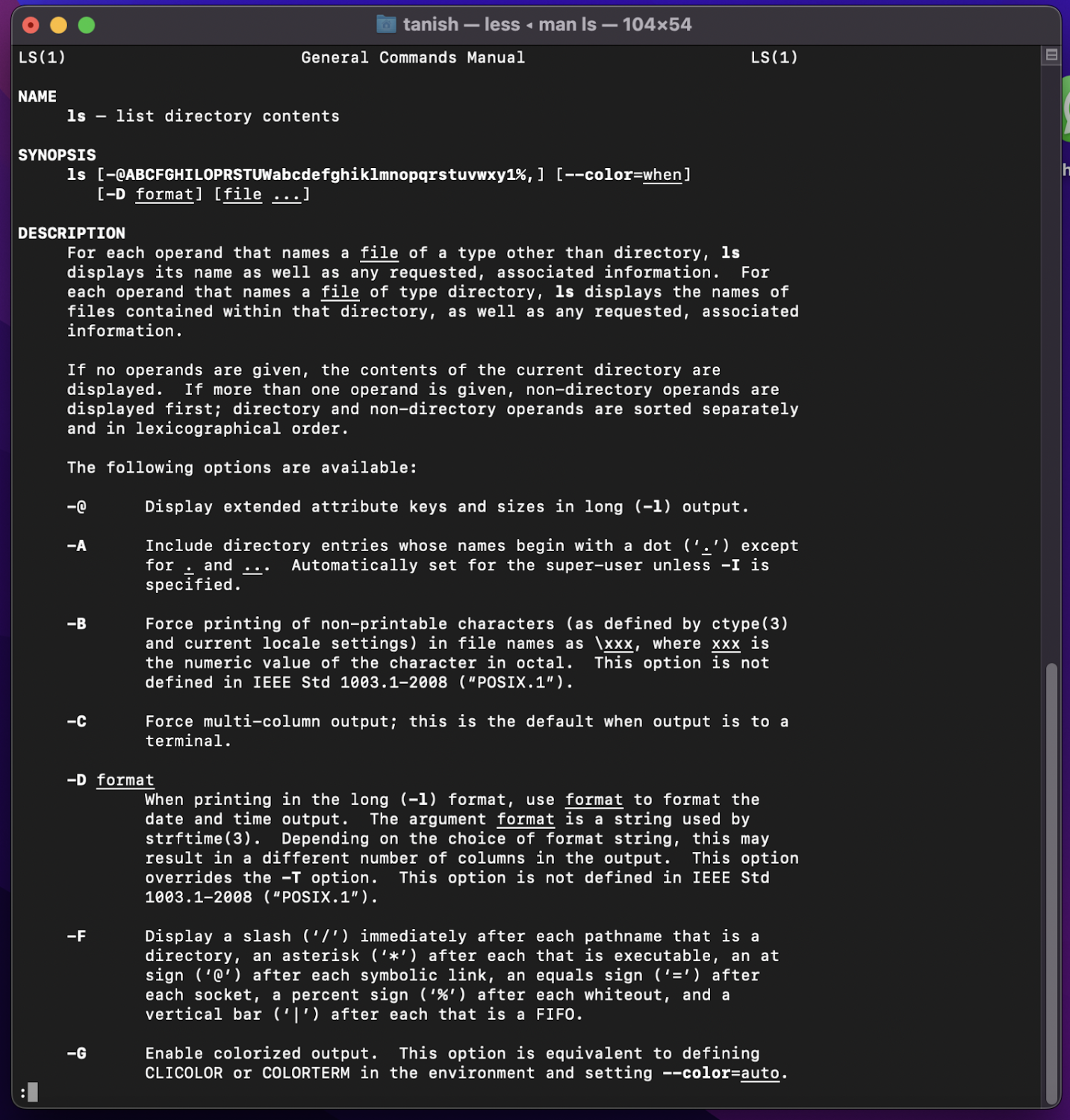
除了这些命令之外,我们还为您准备了一个终端命令备忘单,这样您就不必在网络上的任何地方停下来寻找命令。
终端命令备忘单
| 命令 | 行动 |
| 更改目录 | |
| 光盘 | 主目录 |
| cd [文件夹] | 更改目录 |
| 光盘/ | 驱动器的根 |
| 密码 | 显示您的工作目录 |
| 文件大小和磁盘形状 | |
| 杜 | 显示每个子目录及其内容的使用情况 |
| 杜-s | 显示特定文件的条目 |
| df -h | 计算并显示系统的可用磁盘空间 |
| 文件和目录管理 | |
| mv <文件> <新文件名> | 移动/重命名文件 |
| mv -i <文件> <目录> | 可选的 -i 标志作为覆盖文件之前的警告 |
| mv <文件> <目录> | 将文件移动到文件夹 |
| 权限 | |
| 是 -ld/<目录> | 显示特定文件夹的权限(读/写/访问) |
| chmod -R 600 <目录> | 将文件夹权限(及其内容)更改为 600 |
| chown <用户>:<组> <文件> | 更改文件的所有权 |
| 流程 | |
| ps -ax | 输出当前正在运行的进程。 这里, a – 显示所有用户的进程 – 显示与终端连接的进程 |
| 顶部 -ocpu -s 5 | 显示根据 CPU 使用率排序的进程(每 5 秒更新一次) |
| 杀死PID | 退出 ID 为 <PID> 的进程。 PID 是活动监视器中的一列 |
| 网络 | |
| ping <主机> | Clink主机并显示状态 |
| curl -O <url/to/file> | 通过 HTTP、HTTPS 或 FTP 下载文件 |
| ARP -a | 显示本地网络上所有设备的列表(显示 IP 和 MAC 地址) |
| ifconfig en0 | 查看您的设备 IP 和 MAC 地址 |
包起来
如果使用得当,终端可以帮助您神奇地探索您的 Mac。
但是,应该知道终端中使用的命令和功能。
30 多个 mac 命令的备忘单将帮助您尝试和测试新命令并了解有关 Mac 终端的更多信息。
您可以查看一些 Mac 优化软件以获得更好的性能。
